티스토리 뷰
목차

목록
- 공장초기화란?
- 갤럭시 공장초기화 방법
- 공장초기화 안될때
데스크탑에 윈도우를 설치해서 오랫동안 사용하면 느려지는 경우가 있어요. 이것저것 프로그램을 설치하면서 엉뚱한게 깔리기도 하고 악성코드등으로 느려지게 되는 경우가 있는데요. 포맷을 해버리고 처음부터 윈도우를 다시 설치하면 빨라지죠. 만약, 그래도 느리다면 하드웨어적인 문제로 볼 수도 있습니다.
스마트폰도 느려지는 경우가 있는데요. 포맷이라는 표현은 아니고 '공장초기화'를 통해서 처음부터 시작할 수 있습니다. 중요한 자료는 꼭 백업해놓는게 좋구요. 신중하게 진행하시길 바랍니다. 요새는 복구하는 앱들이 잘되어 있기 때문에 공장초기화를 해도 어렵지 않게 사용하던 앱을 다시 이용할 수 있습니다.
공장초기화란?
스마트폰(갤럭시)은 제조사가 운영하는 공장에서 제조과정을 거쳐 완성된 스마트폰으로 만들어집니다. 즉, 공장에서 최초 출하되기전 상태로 초기화 한다는 의미를 가지고 있습니다. 스마트폰의 문제를 해결하지 못해 초기화 상태로 돌리는 경우 사용되며 안드로이드 OS 업그레이드 후 사용되기도 합니다. 줄임말로 '공초' 라고도 합니다.
공장초기화방법은 스마트폰 마다 다를 수 있으며, 부팅 시 공장초기화 모드에 진입하는 방법이 있고, 설정에서 하는 방법도 있습니다. 갑자기 스마트폰이 켜지지 않거나 문제가 생겼을때 사용자가 할 수 있는 최후의보루(?) 같은 방법입니다.
갤럭시 공장초기화 방법
공장초기화를 위해서 리커버리모드에 진입해야합니다.
- 스마트폰 전원종료
- 홈버튼(또는 빅스비버튼) + 음량상단버튼 + 전원버튼 (동시에누름 / 8 - 10초 정도), [ONE UI3 부터 데스크탑과 스마트폰이 케이블로 연결되어있어야함]
- 리커버리모드 상태이고, 음량버튼을 통해 Wipe Data/Factory Reset 이동 후 선택 (전원버튼)
- 음량버튼으로 Yes 이동 후 선택 (전원버튼)
- 음량버튼으로 Reboot System Now 선택
갤럭시노트10, 10 플러스 공장초기화
- 전원종료
- 음량상단버튼 + 전원버튼 눌러서 리커버리모드 진입
- Rebooto to bootloader 선택 후 다운로드모드 진입
- 음량하단버튼 + 전원버튼 누르면 강제 리부팅
갤럭시노트20, 20울트라 공장초기화
- 전원종료
- 케이블로 데스크탑 연결 상태에서 음량상단버튼 + 전원버튼 누르면 리커버리모드진입
- rebooto to bootloader 선택 후 다운로드모드 진입
- 음량하단버튼 + 전원버튼 누르면 강제 리부팅
공장초기화를 위해 리커버리모드에 진입하는 방법은 조금씩 차이가 있습니다. 일반적으로 알려진 방법으로 안되면 사용기종을 검색해서 공장초기화방법을 알아보는게 좋습니다.
갤럭시 설정 초기화 방법
전원종료 후 재부팅하면서 초기화하는 방법도 있고, 설정 초기화 메뉴를 통해서 진행하는 방법도 있습니다.

설정 > 일반메뉴에서 초기화를 선택해서 진입하시면 됩니다.
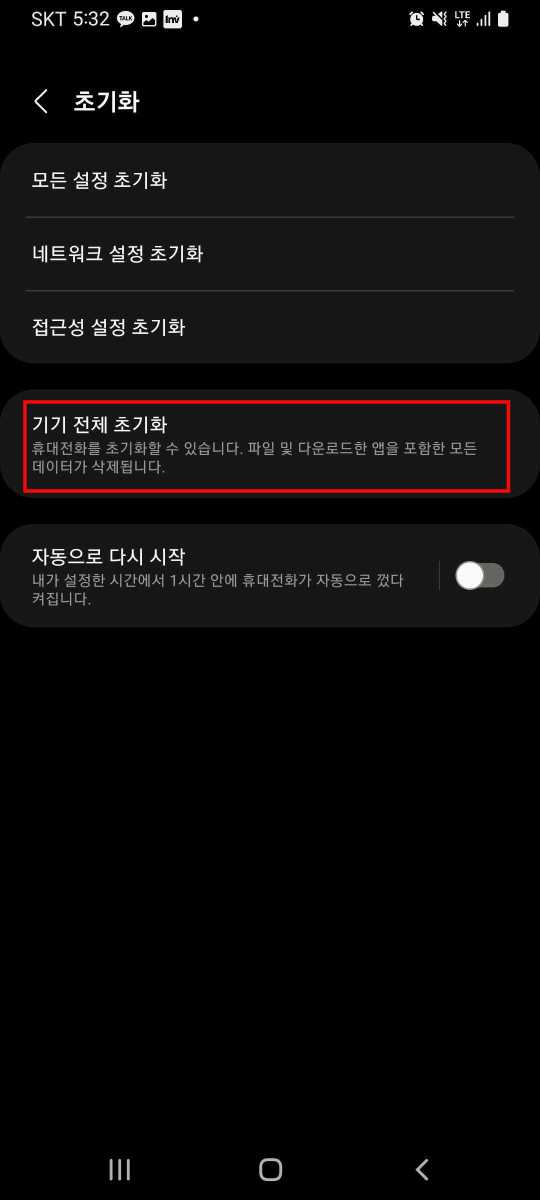
기기전체 초기화 선택하시면 되구요, 다운로드한 앱과 파일 등등 모든 데이터를 초기화 합니다.

기기 전체 초기화 화면에서 현재 깔아놓은 앱을 확인할 수 있구요. 다운로드앱이 많은 경우 초기화 버튼이 하단에 위치해 있기 때문에 스크롤을 하단으로 내려야 합니다. 초기화버튼을 누르면 됩니다.
공장초기화 안될때
공장초기화 하는 방법이 조금씩 바뀌면서 혼란스러워하시는 분들이 있습니다. 제조사, 기종, OS버전 별로 조금씩 다른 경우가 있기 때문에 기존에 하던 방식으로 했을때 '왜 안되지?' 라고 생각하실 수 있어요. 다음내용 확인해주세요.
안드로이드 OS11 이상인 경우
- 스마트폰을 케이블을 통해 PC에 연결
- 음량하단버튼 + 전원버튼 동시에 길게 누름 (8 - 10초)
- 전원종료 후 음량상단버튼 + 전원버튼 누름 (5 - 7초)
- 리커버리모드 진입 후 Wipe data/factory reset 메뉴 이동 후 선택
빅스비버튼이 생기면서 헷갈려 하시는 분들이 있는데요. 전원버튼과 함께 빅스비버튼 그리고 음량버튼을 누른상태로 리커버리모드 진입을 시도해보시면 됩니다.